win10安装软件时弹出被阻止怎么办 win10安装软件被阻止的解决办法
更新时间:2022-12-02 16:19:00作者:qin
虽然win10电脑本身有着丰富的功能能够满足我们的基本工作需求,很多小伙伴在下载软件之后在安装阶段经常会收到电脑的弹窗警告,提示我们是否继续安装软件,还有的软件会被阻止安装,当我们确定软件并无什么安全问题的情况下,我们可以通过设置避免安装软件被阻止的情况发生。
下载推荐:win10旗舰版正式版
具体方法如下
1.在Win10系统桌面上,点击开始选择设置。
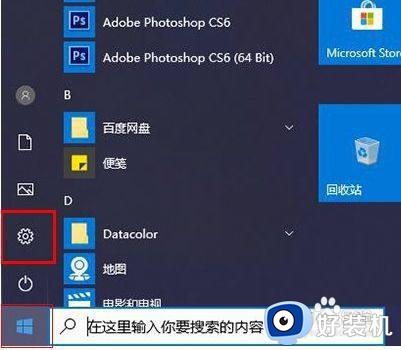
2.进入Windows设置界面,点击更新和安全。
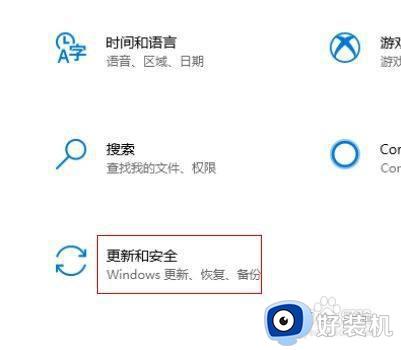
3.在系统和更新界面,依次点击Windows安全中心-应用和浏览控制。
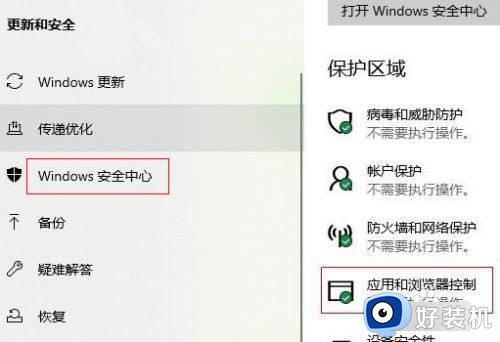
4.进入应用和浏览器控制页面,勾选关闭即可。
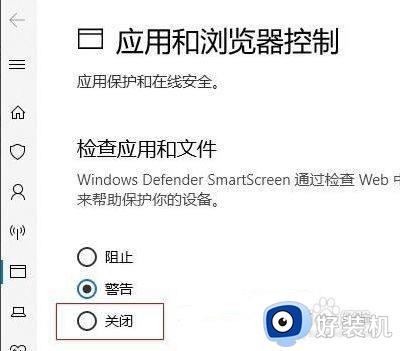
上文就是给大家总结的关于win10安装软件时弹出被阻止怎么办的全部内容了,平时大家在遇到这种情况的时候,就按照上述的方法进行操作就好了哦。
win10安装软件时弹出被阻止怎么办 win10安装软件被阻止的解决办法相关教程
- win10电脑安装软件被阻止了怎么办 win10怎么解除被阻止的安装程序
- win10安装应用被阻止的解决方法 win10怎么解决安装时被阻止
- win10系统下载软件总被阻止怎么办 win10下载软件被阻止无法安装如何处理
- win10系统安装应用被阻止怎么办 win10软件安装被阻止解决方法
- win10软件总被阻止下载如何解除 win10软件总被阻止下载的解决方法
- w10火狐下载软件被阻止怎么办 w10下载的软件总是被阻止解决方法
- win10不让安装程序如何关闭 win10阻止软件安装怎么解除
- win10阻止此应用的解决方法 win10提示已经阻止此应用怎么办
- 怎么取消windows10阻止软件安装 解决windows10阻止软件安装的五种方法
- win10关闭安装软件的询问弹窗的方法 win10怎么关闭安装软件的弹窗
- 彻底关闭win10病毒和威胁防护的步骤 win10如何关闭病毒和威胁防护
- win10笔记本电脑触摸板失灵怎么回事 win10笔记本电脑触摸板失灵的解决方法
- win10电池图标不显示如何解决 win10电池图标不显示的解决方法
- win10更新卡住不动怎么回事 win10更新卡住不动的解决方法
- win10提示USB端口上的电涌如何关闭 win10提示USB端口上的电涌的解决方法
- win10禁用hdmi音频输出的方法 win10如何禁用hdmi音频
win10教程推荐
- 1 彻底关闭win10病毒和威胁防护的步骤 win10如何关闭病毒和威胁防护
- 2 win10进入桌面后鼠标一直转圈怎么回事 win10进桌面一直转圈怎么解决
- 3 win10桌面快捷图标出现白纸怎么回事 win10桌面快捷方式图标变成白板如何处理
- 4 win10计算器打不开怎么办 如何解决win10系统无法打开计算器
- 5 win10共享文件夹怎么在另一个电脑查看 win10共享文件夹另外一台电脑如何找到
- 6 win10关闭每次打开应用的通知设置方法 如何关闭win10每次点开软件都提醒
- 7 win10实时保护关不掉怎么办 win10实时保护关闭不了如何解决
- 8 win10把硬盘识别成移动硬盘怎么办 win10硬盘变成可移动设备处理方法
- 9 win10电脑拷贝记录怎么查 win10如何查看拷贝记录
- 10 win10需要新应用打开此ms-gaming怎么办?win10提示“需要新应用打开此ms-gamingoverlay”如何解决
